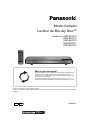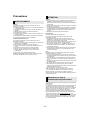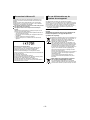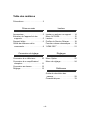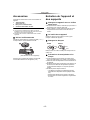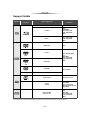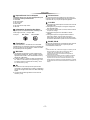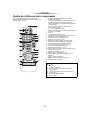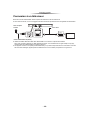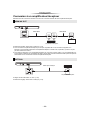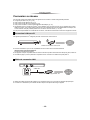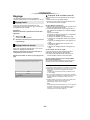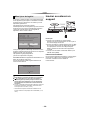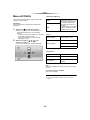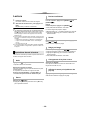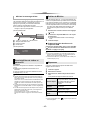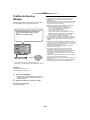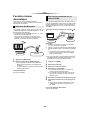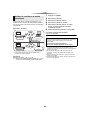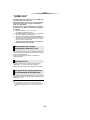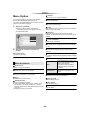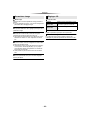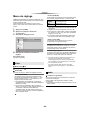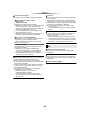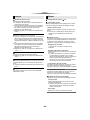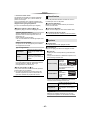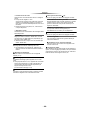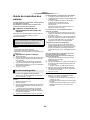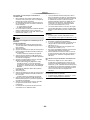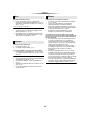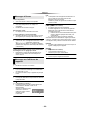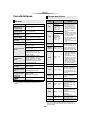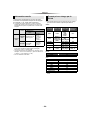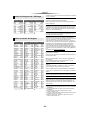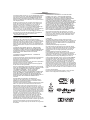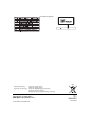Panasonic DMPBDT373EF Mode d'emploi
- Catégorie
- Lecteurs Blu-Ray
- Taper
- Mode d'emploi
Ce manuel convient également à

Mode d’emploi
Lecteur de Blu-ray Disc
TM
Modèle No. DMP-BDT375
DMP-BDT374
DMP-BDT373
DMP-BDT371
DMP-BDT370
Nous vous remercions d’avoir acheté ce produit.
Veuillez lire attentivement les présentes instructions avant d’utiliser ce produit, et conserver ce manuel pour utilisation
ultérieure.
Mise à jour du logiciel
Panasonic améliore de façon constante le firmware de l'appareil afin de
s'assurer que ses clients bénéficient d'une technologie de pointe.
Panasonic vous conseille de mettre à jour votre firmware chaque fois que
vous recevez une notification.
Pour avoir des détails, consultez “Mise à jour du logiciel” (> 14) ou
http://panasonic.jp/support/global/cs/ (Ce site est uniquement en anglais.)
EG EF
SQW0261
until
2015/1/14
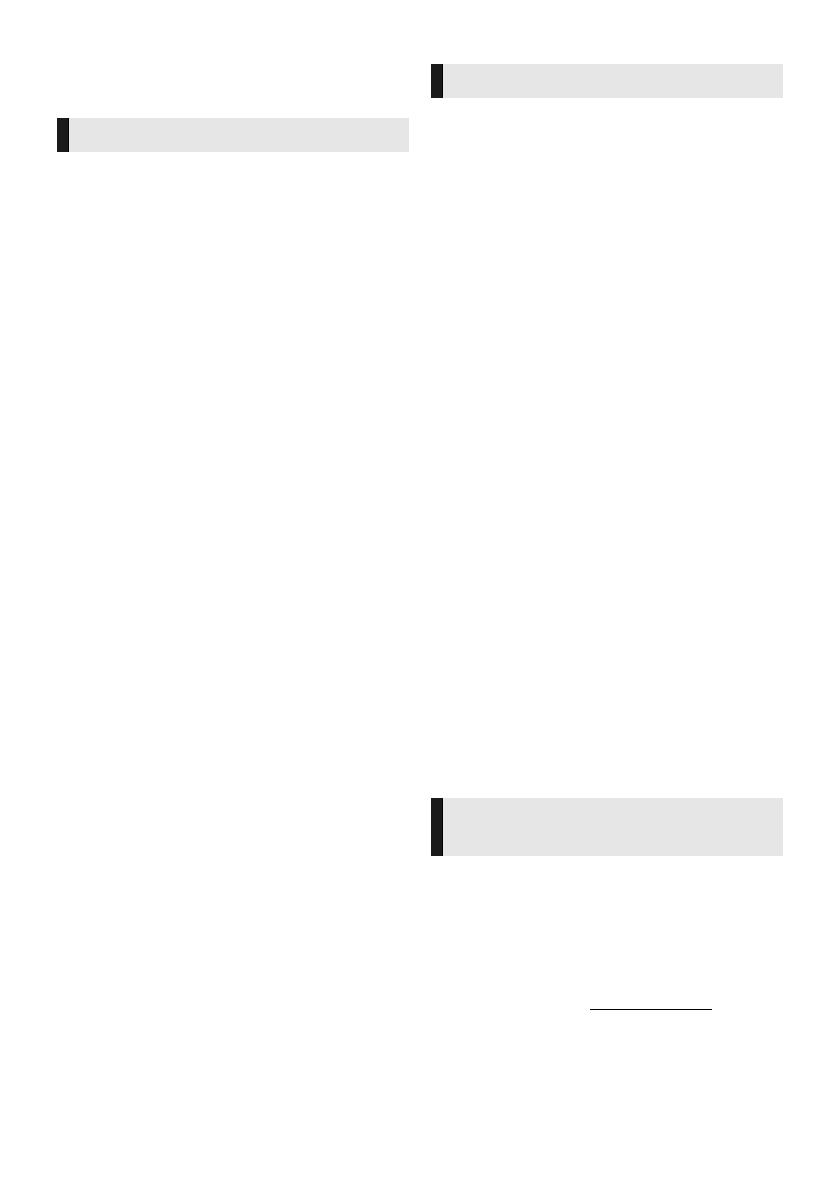
- 2 -
Appareil
Pour réduire les risques d’incendie, d’électrocution ou de
dommages au produit,
≥ N’exposez pas cet appareil à la pluie, l’humidité, l’égouttement
ou l’éclaboussement.
≥ Ne placez pas d’objets remplis d’eau, tels que des vases, sur
l’appareil.
≥ Utilisez exclusivement les accessoires préconisés.
≥ Ne retirez pas les caches.
≥ Ne réparez pas l’appareil vous-même. Confiez l’entretien a un
personnel qualifié.
≥ Ne laissez pas d’objets métalliques tomber dans cet appareil.
≥ Ne placez pas d’objets lourds sur cet appareil.
Cordon d’alimentation secteur
Pour réduire les risques d’incendie, d’électrocution ou de
dommages au produit,
≥ Assurez-vous que la puissance du voltage fourni correspond au
voltage inscrit sur l’appareil.
≥ Branchez la fiche secteur dans la prise électrique.
≥ Vous ne devez pas tirer, plier ou placer d’objets lourds sur le
cordon.
≥ Ne manipulez pas la prise avec les mains mouillées.
≥ Tenez le corps de la prise secteur en la débranchant.
≥ N’utilisez pas de prise secteur ni de prise de courant
endommagée.
La fiche secteur est le dispositif de déconnexion.
Installez cet appareil de sorte que la fiche secteur puisse être
débranchée immédiatement de la prise de courant.
Appareil
≥ Cet appareil utilise un laser. L’utilisation de commandes ou de
réglages ou l’exécution de procédures autres que celles
spécifiées ici peuvent provoquer une exposition à des radiations
dangereuses.
≥ Ne placez pas de sources de flammes vives telles que bougies
allumées sur cet appareil.
≥ Cet appareil peut être perturbé par des interférences causées
par des téléphones mobiles pendant l’utilisation. En présence
de telles interférences, éloignez le téléphone mobile de cet
appareil.
Emplacement
Placez cet appareil sur une surface plane.
Pour réduire les risques d’incendie, d’électrocution ou de
dommages au produit,
≥ N’installez pas et ne placez pas cet appareil dans une
bibliothèque, un placard ni dans aucun autre espace réduit.
Assurez-vous que l’appareil est bien ventilé.
≥ Ne bouchez pas les ouvertures d’aération de cet appareil avec
des journaux, nappes, rideaux ou objets similaires.
≥ Ne placez pas l’appareil sur un amplificateur/récepteur ou un
autre appareil qui pourrait se réchauffer. La chaleur pourrait
endommager l’appareil.
≥ N’exposez pas cet appareil directement aux rayons du soleil, à
des températures élevées, à une humidité élevée ni à des
vibrations excessives.
Piles
Manipuler de façon incorrecte les piles peut causer une fuite
d’électrolyte ainsi qu’un incendie.
≥ Il y a un danger d’explosion si la pile n’est pas correctement
remplacée. Remplacez-la uniquement par le type recommandé
par le fabricant.
≥ Pour jeter les piles, veuillez contacter les autorités locales ou
votre revendeur afin de connaître la procédure d’élimination à
suivre.
≥ Ne mélangez pas d'anciennes et de nouvelles piles ou des piles
de différents types.
≥ Ne chauffez pas et n’exposez pas les piles à une flamme.
≥ Ne laissez pas la (les) pile(s) dans un véhicule exposé
directement aux rayons du soleil pendant un long moment avec
fenêtres et portières fermées.
≥ Ne pas démonter ou court-circuiter les piles.
≥ Ne rechargez pas des piles alcalines ou au manganèse.
≥ Ne pas utiliser des piles dont le revêtement a été enlevé.
Retirez les piles si vous n’avez plus l’intention d’utiliser la
télécommande pendant une longue période. Rangez-les dans un
endroit sombre et frais.
Précautions
AVERTISSEMENT
ATTENTION
≥ Cet appareil est destiné aux climats tempérés.
Restriction on use of
unauthorized copied content
Cet appareil adopte la technologie suivante pour la protection des
droits d’auteur.
Avis Cinavia
Ce produit utilise la technologie Cinavia pour limiter l’utilisation de
reproductions illégales de certains films et vidéos disponibles
dans le commerce et de leur bande sonore. Lorsqu’une utilisation
illégale ou une reproduction interdite est détectée, un message
s’affiche et la lecture ou la reproduction s’interrompt.
De plus amples informations sur la technologie Cinavia sont
disponibles auprès du Centre d’information des consommateurs
en ligne de Cinavia sur le site http://www.cinavia.com
. Pour
obtenir des informations supplémentaires par courrier sur Cinavia,
envoyez votre demande avec votre adresse au : Centre Cinavia
d’information des consommateurs, P.O. Box 86851, San Diego,
CA, 92138, États-Unis.

- 3 -
≥ L’historique de l’exploitation peut être enregistré dans la
mémoire de cet appareil.
L’élimination des équipements et des batteries
usagés
Applicable uniquement dans les pays membres de
l’Union européenne et les pays disposant de
systèmes de recyclage
Apposé sur le produit lui-même, sur son emballage, ou
figurant dans la documentation qui l’accompagne, ce
pictogramme indique que les piles, appareils
électriques et électroniques usagés, doivent être
séparées des ordures ménagères.
Afin de permettre le traitement, la valorisation et le
recyclage adéquats des piles et des appareils usagés,
veuillez les porter à l’un des points de collecte prévus,
conformément à la législation nationale en vigueur.
En les éliminant conformément à la réglementation en
vigueur, vous contribuez à éviter le gaspillage de
ressources précieuses ainsi qu’à protéger la santé
humaine et l’environnement.
Pour de plus amples renseignements sur la collecte et
le recyclage, veuillez vous renseigner auprès des
collectivités locales.
Le non-respect de la réglementation relative à
l’élimination des déchets est passible d’une peine
d’amende.
Note relative au pictogramme à apposer
sur les piles (pictogramme du bas):
Si ce pictogramme est combiné avec un symbole
chimique, il répond également aux exigences posées
par la Directive relative au produit chimique concerné.
Connexion LAN sans fil
Les limitations suivantes sont appliquées à l'utilisation de cet
appareil. Vous devez connaître ces limites avant d’utiliser cet
appareil.
Panasonic décline toute responsabilité en cas de dommage
accidentel dû au non respect de ces limites ou aux conditions
d'utilisation ou d’inactivité de cet appareil.
≥ Les données transmises et reçues sur ondes radio peuvent
être interceptées et contrôlées.
≥ Cet appareil contient des composants électroniques
fragiles.
Veuillez utiliser cet appareil pour l'usage pour lequel il a été
prévu et suivez les points suivants:
– N’exposez pas cet appareil à des températures élevées ou
aux rayons directs du soleil.
– Ne pliez pas et ne soumettez pas cet appareil à des chocs
importants.
– Gardez cet appareil à l’abri de l'humidité.
– Ne démontez pas ou ne modifiez d'aucune manière cet
appareil.
Déclaration de Conformité (DoC)
Par les présentes, “Panasonic Corporation” déclare que ce
produit est conformes aux critères essentiels et autres
dispositions applicables de la Directive 1999/5/CE.
Les clients peuvent télécharger un exemplaire de la DoC
originale concernant nos produits relevant de la Directive R&TTE
sur notre serveur DoC:
http://www.doc.panasonic.de
Pour contacter un Représentant Autorisé:
Panasonic Marketing Europe GmbH, Panasonic Testing Centre,
Winsbergring 15, 22525 Hamburg, Allemagne
Ce produit est destiné aux particuliers. (Catégorie 3)
Ce produit permet de se connecter à un point d'accès Réseau
local (LAN) sans fil de 2,4 GHz.
En cas d’élimination ou de
cession de cet appareil
Cet appareil peut conserver les informations de réglage
d’utilisateur. Si vous vous débarrassez de cet appareil en le jetant
ou en le cédant, suivez la procédure du retour de tous les réglages
de préréglage en usine pour effacer les réglages d’utilisateur.
(
>
29, “Pour ramener tous les réglages sur leur valeur d’usine.”)

- 4 -
Table des matières
Précautions . . . . . . . . . . . . . . . . . 2
Prise en main
Accessoires . . . . . . . . . . . . . . . . . 5
Entretien de l’appareil et des
supports . . . . . . . . . . . . . . . . . . . 5
Support lisible. . . . . . . . . . . . . . . . 6
Guide de référence de la
commande . . . . . . . . . . . . . . . . . 8
Connexion et réglage
Connexion à un téléviseur . . . . . 10
Connexion à un amplificateur/
récepteur . . . . . . . . . . . . . . . . . 11
Connexion au réseau . . . . . . . . . 12
Réglage . . . . . . . . . . . . . . . . . . . 13
Lecture
Insérer ou enlever un support. . . 14
Menu ACCUEIL . . . . . . . . . . . . . 15
Lecture . . . . . . . . . . . . . . . . . . . . 16
Profiter du Service Réseau . . . . . 18
Fonction réseau domestique. . . . 19
“HDMI CEC” . . . . . . . . . . . . . . . . 21
Réglages
Menu Option . . . . . . . . . . . . . . . . 22
Menu de réglage. . . . . . . . . . . . . 24
Référence
Guide de résolution des
pannes . . . . . . . . . . . . . . . . . . . 29
Caractéristiques . . . . . . . . . . . . . 33

Prise en main
- 5 -
Prise en main
Accessoires
Contrôlez les accessoires fournis avant d’utiliser cet
appareil.
≥ Les numéros de produits fournis dans ce manuel
d’utilisation sont corrects à partir de janvier 2015. Cela
peut être soumis à des changements.
≥ N’utilisez pas de cordon d’alimentation avec d’autres
appareils.
∫ Utiliser la télécommande
Insérez les piles de façon à ce que leurs pôles (i et j)
correspondent à ceux de la télécommande.
Pointez-le vers la cellule de réception du signal de
commande à distance sur cet appareil. (> 9)
Entretien de l’appareil et
des supports
∫ Nettoyez cet appareil avec un chiffon
doux et sec.
≥ Ne jamais utiliser d’alcool, de diluant pour peintures ni
de benzène pour nettoyer cette unité.
≥ Avant d’utiliser un chiffon traité chimiquement, lisez
soigneusement les instructions fournies avec le
chiffon.
∫ La lentille de cet appareil
Utilisez le nettoyeur pour lentille (non fourni) pour
nettoyer la lentille de l’appareil.
∫ Nettoyez les disques
Nettoyez avec un chiffon humide puis essuyez avec un
chiffon sec.
≥ Tenez les disques par les bords pour éviter de les
rayer par inadvertance ou d’y laisser vos empreintes.
≥ Evitez de coller des étiquettes ou des autocollants sur
les disques.
≥ N’utilisez pas des sprays nettoyants pour disques, de
la benzine, des diluants, des liquides de protection
contre l’électricité statique ou n’importe quel autre
solvant.
≥ N’utilisez pas les disques suivants:
– Les disques comportant un adhésif exposé des
autocollants ou étiquettes enlevés (disques loués,
etc.).
– Disques très affectés par la voilure ou la fissure.
– Des disques aux formes irrégulières, s'apparentant
au coeur.
1 Télécommande
(N2QAYB001031)
2 Piles pour la télécommande
1 Cordon d’alimentation secteur
R6/LR6, AA
(Piles alcalines ou au manganèse)
∫ Précautions de manipulation d’un
disque
FAITES
ÉVITEZ

Prise en main
- 6 -
Support lisible
≥ Voir page 7 et 33 pour de plus amples informations sur les types de contenus qui peuvent être lus.
Appareil
Marquage sur
le support
Types d’appareil
Format des
contenus
BD-Vidéo Vidéo
BD-RE
Vidéo,
JPEG, MPO
AAC, ALAC, DSD,
FLAC, MP3, WAV,
WMA
BD-R
Vidéo, MKV, Xvid
AAC, ALAC, DSD,
FLAC, MP3, WAV,
WMA
DVD-Vidéo Vidéo
DVD-R
Vidéo, AVCHD, MKV,
Xvid,
JPEG, MPO,
AAC, ALAC, DSD,
FLAC, MP3, WAV,
WMA
DVD-R DL
DVD-RW
Vidéo, AVCHD
— +R/+RW/+R DL
CD musicaux [CD-DA] musicaux
—
CD-R
CD-RW
MKV, Xvid,
JPEG, MPO,
AAC, ALAC, FLAC,
MP3, [CD-DA] musicaux,
WAV, WMA
—
Dispositif USB
(jusqu’à 4 To)
MKV, MP4, MPEG2,
Xvid,
JPEG, MPO,
AAC, ALAC, DSD,
FLAC, MP3, WAV,
WMA
BD
DVD
CD
USB

Prise en main
- 7 -
∫ Impossible de lire les disques
Tout autre disque qui n'est pas spécifiquement pris
en charge ou décrit précédemment.
∫ Information de gestion de région
∫ Finalisation
Les DVD-R/RW/R DL, +R/+RW/+R DL et CD-R/RW
enregistrés par un enregistreur doivent être finalisés par
celui-ci pour être lus sur cet appareil. Veuillez consulter
le mode d'emploi de l'enregistreur.
∫ BD-Vidéo
≥ Cet appareil peut décoder un audio à débit binaire
élevé (Dolby
®
Digital Plus, Dolby
®
TrueHD, DTS-HD
High Resolution Audio
TM
et DTS-HD Master Audio
TM
)
adopté par le BD-Vidéo.
∫ CD musicaux
Le fonctionnement et la qualité du son des CD qui ne
respectent pas les caractéristiques CD-DA (contrôle de
copie des CD, etc.) ne peuvent pas être garantis.
∫ Clé USB
≥ Cet appareil ne garantit pas la connexion avec tous les
dispositifs USB.
≥ Cet appareil ne prend pas en charge le chargement
des dispositifs USB.
≥ Les systèmes fichiers FAT12, FAT16, FAT32 et NTFS
sont pris en charge.
≥ Cet appareil supporte une clé USB2.0 à Haute
Vitesse.
≥ Cet appareil prend en charge les DD formatés en
FAT32 et en NTFS. Si le DD n'est pas reconnu,
l'alimentation vers le DD pourrait ne pas être fournie.
Fournissez l'alimentation à partir d'une source externe.
∫ BD-RE, BD-R
Les disques enregistrés en mode DR avec des graveurs
de disques Blu-ray Panasonic ne peuvent pas lire
convenablement l’audio, etc.
≥ Dans certains cas, la lecture du support ci-dessus pourrait
être impossible en raison du type de support, de la
condition de l’enregistrement, de la méthode
d’enregistrement et de la manière selon laquelle les
fichiers ont été créés.
≥ Les producteurs du disque peuvent contrôler la manière
dont les disques sont lus. Ainsi, vous pouvez ne pas
toujours être en mesure de contrôler la lecture tel que
décrite dans les présentes consignes d'utilisation. Veuillez
lire attentivement les instructions relatives à l'utilisation du
disque.
≥ DVD-RAM
≥ CD Super Audio
≥ CD de Photos
≥ DVD-Audio
≥ CD Vidéo et CD Super Vidéo
≥ HD DVD
L'appareil peut lire les BD-Vidéo/DVD-Vidéo ayant les
codes région suivants, y compris “ALL” :
≥ Si “Dolby D/Dolby D +/Dolby TrueHD” est paramétré
sur “PCM” et si “DTS Neo:6” est paramétré sur “Non”,
le nombre maximum possible du son Dolby
®
est le
5.1 canaux PCM. (> 25)
∫ 3D
≥ Des vidéos en 3D et des photos 3D peuvent être
visionnées si cet appareil est connecté a un téléviseur
prenant en charge la 3D à l’aide d’un câble HDMI High
Speed.
≥ La vidéo 2D peut être appréciée comme de la 3D
virtuelle. (> 23)
BD-Vidéo
DVD-Vidéo
2
Exemple:

Prise en main
- 8 -
Guide de référence de la commande
Si un autre dispositif Panasonic répond à la
télécommande de l'appareil, changez le code de la
télécommande. (> 28)
1
2
3
6
4
5
7
8
19
10
9
20
18
16
15
17
14
13
12
11
abc
jkl
mno
pqrs tuv
wxyz
ㄅㄆㄇ
ㄈㄉㄊ
1 Éteignez l’appareil et allumez-le à nouveau
2 Touches du téléviseur
Vous pouvez commander le téléviseur Panasonic
en utilisant la télécommande de l'appareil. En
fonction du téléviseur, certaines touches pourraient
ne pas marcher.
[Í TV] : Allumez et éteignez le téléviseur
[AV] : Change l'entrée
[ijVOL] : Réglez le volume
3 Sélectionnez les numéros de titre, etc./Saisissez les
numéros ou caractères
4 Annuler
5 Change la piste sonore (> 16)
6 Touches de commande de la lecture de base (> 16)
7 Affichage du menu contextuel (> 16)
8 Afficher du menu TOP MENU (> 16)
9 Affiche le menu Option (> 22)
10 Boutons de couleur (rouge, vert, jaune, bleu)
Utilisés pour divers usages selon l'affichage
11 Transmettre le signal de la télécommande
12 Ouvrir ou fermer le tiroir à disque (> 14)
13 Afficher les messages d'état (> 17)
14 Affiche l'écran Miracast
TM
(> 19)
15 Affiche l’écran d’accueil du Service réseau (> 18)
16 Quitter l’écran du menu
17 Affiche l'écran Netflix (> 18)
18 Montre le menu ACCUEIL (> 15)
19 [3, 4, 2, 1] : Déplace le surlignage pour la
sélection
[OK] : Confirme la sélection
(;1) : Lecture image par image (> 16)
20 Retour à l’écran précédent
∫ Touches disponibles pour le HDMI CEC
(> 21)
3 Touches numériques
6 Touches de base du contrôle de la lecture
9 Touche option
10 Touches de couleur (rouge, vert, jaune, bleu)
16 Touche sortie
19 Touche [3, 4, 2, 1]/[OK]
20 Touche retour

Prise en main
- 9 -
1 Tiroir à disque (> 14)
2 Capteur de signal de la télécommande
Distance: dans approx. 7 m
Angle: Approx. 20e haut et bas, 30e gauche et droite
3 Ports USB (> 14)
4Afficher
5 Ouvrir ou fermer le tiroir à disque (> 14)
6Arrêt (> 16)
7 Démarrage de la lecture (> 16)
8 Interrupteur d’attente/marche (Í/I) (> 13)
Appuyez pour faire basculer l’appareil du mode
allumé au mode de veille ou vice versa. En mode de
veille, l’appareil continue de consommer une petite
quantité d’énergie.
Prises panneau arrière (> 10–12)
85 6 7
1 2
3
4
Tirer pour
abaisser
le panneau avant.

- 10 -
Connexion et réglage
Connexion et réglage
Connexion à un téléviseur
Branchez le cordon d'alimentation secteur après avoir effectué tous les raccordements.
≥ Avant toute connexion, nous vous suggérons de déconnecter temporairement tous les appareils de l’alimentation.
≥ Utilisez les câbles HDMI haut débit. Des câbles HDMI non-conformes ne peuvent être utilisés.
Nous vous conseillons d'utiliser un câble HDMI de Panasonic. Pour retransmettre un signal 1080p ou 24p (4K),
veuillez utiliser des câbles HDMI de 5,0 mètres maximum.
≥ Cet appareil consomme une petite quantité d'électricité (> 33) même lorsqu'il est éteint en mode veille. Pour faire
des économies d'énergie, l'appareil peut être débranché si vous ne l'utilisez plus pendant un long moment.
HDMI IN
Cordon d’alimentation CA (fourni)
Vers une prise
secteur
Câble HDMI

- 11 -
Connexion et réglage
Connexion à un amplificateur/récepteur
Effectuez l'une des connexions suivantes en fonction du connecteur d'entrée de votre amplificateur/récepteur.
≥ Effectuez le réglage “Sortie audio numérique” (> 25).
≥ Pour utiliser un téléviseur ou un amplificateur/récepteur qui n'ont pas le symbole “(ARC)” (non compatible ARC) sur
la prise HDMI, le téléviseur et l'amplificateur/récepteur doivent être raccordés à l'aide d'un câble optonumérique afin
de bénéficier du son du téléviseur à travers l'amplificateur/récepteur.
HDMI AV OUT
HDMI IN
(ARC)
HDMI OUT
(ARC)
HDMI IN
Câble HDMI
Câble HDMI
Amplificateur/récepteur
≥ Pour raccorder un amplificateur/récepteur qui n'est pas compatible 3D ou 4K, raccordez cet appareil à un
téléviseur, puis raccordez le téléviseur et l'amplificateur/récepteur. Veuillez noter, cependant, que le son ne peut
pas aller au-delà du format 5.1.
OPTICAL
≥ Réglez “Sortie audio HDMI” sur “Non” (> 25).
≥ Effectuez le réglage “Sortie audio numérique” (> 25).
OPTICAL IN
Câble optonumérique
Amplificateur/récepteur

- 12 -
Connexion et réglage
Connexion au réseau
Ces services peuvent être utilisés quand cet appareil est connecté à un réseau à large bande passante.
≥ Le logiciel peut être mis à jour (> 14)
≥ Vous pouvez profiter de BD-Live (> 17)
≥ Vous pouvez profiter de Service réseau (> 18)
≥ Vous pouvez accéder à un autre appareil (Réseau domestique) (> 19)
≥ Cet appareil prend en charge Wi-Fi Direct
®
et peut effectuer une connexion sans fil vers un dispositif sans fil sans
l'aide d'un routeur. Vous pouvez utiliser cette fonction pour bénéficier de la fonctionnalité Réseau Domestique, etc.
L'accès Internet n'est pas possible pendant une connexion via Wi-Fi Direct
®
. (> 19, 26)
Pour de plus amples détails sur la méthode de connexion, consultez les instructions fournies avec l’appareil connecté.
≥ Pour des informations à jour sur la compatibilité de votre routeur sans fil consultez l’adresse
http://panasonic.jp/support/global/cs/
(Ce site est uniquement en anglais.)
≥ Utilisez des câbles LAN droits de catégorie 5 ou supérieure (STP) pour connecter les appareils périphériques.
≥ L’insertion d’un câble autre que le câble LAN dans la prise LAN peut endommager l’appareil.
Connexion LAN sans fil
Cet appareil possède le Wi-Fi
®
intégré et peut être connecté à un routeur sans fil.
Routeur de connexion sans fil, etc.
Internet
≥ Cet appareil n’est pas compatible avec les réseaux LAN sans fil publics fournis dans les aéroports, gares, cafés etc.
≥ Consultez la page 3 pour les précautions à prendre avec la connexion au réseau local (LAN) sans fil.
Câble de connexion LAN
Internet
Câble LAN
Routeur de bande large passante, etc.

- 13 -
Connexion et réglage
Réglage
Les paramètres suivants peuvent être effectués
n'importe quand dans le menu Configuration. (> 26, 27)
Après avoir connecté pour la première fois votre
nouveau lecteur et avoir appuyé sur [Í], un écran pour
les réglages de base s’affiche.
Préparation
Allumez le téléviseur et sélectionnez l'entrée vidéo
appropriée.
1 Appuyez sur [Í].
L’écran d’installation apparaît.
2 Suivez les instructions à l'écran pour poursuivre
le paramétrage.
Après avoir complété le “Réglage facile”, vous pouvez
effectuer le “Réglage facile du réseau”.
Suivez les instructions à l’écran pour effectuer la
configuration de votre connexion.
Sélectionnez “Câblé” ou “Sans fil” puis appuyez sur
[OK].
∫ A propos de la connexion sans fil
Avant de commencer la configuration de la connexion
sans fil
≥ Obtenez votre nom de Réseau (SSID*).
≥ Si votre connexion sans fil est cryptée assurez-vous
de connaître votre clé de cryptage.
Si votre SSID ne s'affiche pas;
≥ Effectuez de nouveau la recherche en appuyant sur la
touche rouge de la télécommande.
≥ Le SSID ne s'affichera pas s'il est masqué; dans ce
cas, saisissez-le manuellement en utilisant “Réglage
manuel”.
Appuyez sur [HOME]
> appuyez sur [OK] pour sélectionner “Configuration”
> sélectionnez “Réglages lecteur”.
> sélectionnez “Réseau” puis appuyez sur [OK]
> sélectionnez “Configuration réseau” puis appuyez
sur [OK]
> sélectionnez “Réglages sans fil” puis appuyez sur
[OK]
> sélectionnez “Réglage de la connexion” puis
appuyez sur [OK]
> sélectionnez “Réglage manuel” puis appuyez sur
[OK]
Si votre réseau sans fil est crypté;
L'écran de saisie de la clé de cryptage s'affichera.
Saisissez la clé de cryptage de votre réseau.
≥ Un clavier USB peut être utilisé, mais seules les
touches affichées à l'écran seront disponibles.
Si votre routeur sans fil prend en charge le WPS
(Wi-Fi Protected Setup
TM
);
Vous pouvez facilement configurer une connexion en
appuyant sur la touche verte de la télécommande.
≥ Consultez le mode d’emploi du concentreur ou du routeur.
≥ N'utilisez pas cet appareil pour vous connecter à un réseau
sans fil pour lequel vous ne possédez pas de droits
d'utilisation.
L'utilisation de ces réseaux peut être considérée comme
un accès illégal.
≥ Si vous avez des problèmes pour mettre votre ordinateur
en ligne après avoir effectué la configuration réseau sur cet
appareil, effectuez la configuration réseau sur votre
ordinateur.
≥ Veuillez prendre note que la connexion à un réseau sans
cryptage peut entraîner la fuite de données et
d'informations personnelles ou secrètes.
* SSID:
Un SSID (Service Set IDentification) est un nom utilisé par
un LAN de connexion sans fil pour identifier un réseau
particulier. La transmission est possible si les SSID
correspondent pour les deux appareils.
Réglage facile
Réglage facile du réseau
Réglage facile du réseau
Câblé
Sans fil
Tout d'abord, veuillez sélectionner un mode de connexion.
OK
RETURN

- 14 -
Lecture
A l’occasion, Panasonic édite un micrologiciel actualisé
de cet appareil qui peut ajouter ou améliorer la manière
de fonctionner d’un accessoire. Ces mises à jour sont
disponibles gratuitement.
Cet appareil est en mesure de contrôler
automatiquement les micrologiciels lorsqu’il est connecté
à Internet par une connexion à bande large passante.*
Lorsqu’une nouvelle version de micrologiciel est
disponible, l’écran suivant s’affiche.
Vous pouvez également télécharger le dernier firmware
à partir du site Web suivant et le stocker sur un dispositif
USB pour mettre à jour le firmware.
http://panasonic.jp/support/global/cs/
(Ce site est uniquement en anglais.)
NE DEBRANCHEZ PAS l’appareil de l’alimentation ou ne
faites rien pendant la mise à jour.
Une fois le firmware installé, l'appareil redémarre et
l'écran suivant s'affiche.
≥ Pour afficher la version du firmware sur cet appareil.
(> 28, “Informations sur la version du firmware”)
≥ Le téléchargement prendra quelques minutes. Cela
peut prendre plus longtemps ou ne pas fonctionner
convenablement en fonction de l'environnement de
connexion.
≥ Si vous ne souhaitez pas rechercher la dernière version du
micrologiciel (firmware), paramétrez “Vérification de la
mise à jour auto.” sur “Non”. (> 28)
* Vous devez accepter les conditions d'utilisation de la
fonction d'Internet et la politique de confidentialité. (> 15,
“Avis”)
Lecture
Insérer ou enlever un
support
Remarques
≥ Lorsque vous introduisez un support média,
assurez-vous qu'il est placé dans le bon sens, que le
bon coté est dirigé vers le haut.
≥ Si vous connectez un produit Panasonic avec un câble
de connexion USB, l’écran de réglage peut s’afficher
sur l’équipement connecté. Pour de plus amples
détails, consultez les instructions de l’équipement
connecté.
≥ Lorsque vous raccordez un DD USB, utilisez le port
USB de droite (USB2).
PRÉCAUTIONS À PRENDRE
Ne pas poser d'objets devant l’appareil. Le tiroir à disque
peut entrer en collision avec ces objets lors de son
ouverture, et entraîner ainsi un défaut de
fonctionnement.
Mise à jour du logiciel
Mise à jour du firmware
Version actuelle : X.XX
Nouvelle version : X.XX
Voulez-vous démarrer la mise à jour du firmware?
Pour toute information sur la mise à jour,
voir:
http://panasonic.jp/support/global/cs/
Oui Non
OK
RETURN
RETURN
Le firmware a été mis à jour.
Version actuelle :
x.xx
USB1 USB2

- 15 -
Lecture
Menu ACCUEIL
Les fonctions principales de cet appareil peuvent être
gérées du menu ACCUEIL.
Préparation
Allumez le téléviseur et sélectionnez l'entrée vidéo
appropriée.
1 Appuyez sur [Í] pour allumer l’appareil.
2 Appuyez sur [OK] ou [3, 4, 2, 1] pour
sélectionner l’option.
≥ S’il y a d’autres éléments, répétez cette étape.
Avis
Affiche les conditions de service des services en nuage
(Cloud).
Pour afficher le menu ACCUEIL
Appuyez sur [HOME].
≥ Les éléments à afficher peuvent varier en fonction du
support.
≥ Une fois que la bannière de présentation du
service réseau apparait, le menu ACCUEIL
s'affiche.
– Lorsqu'il est connecté au réseau, le contenu de
la bannière peut être modifié.
– Vous pouvez désactiver la “Bannières de
démarrage” (> 28).
MusiquePhotos
Configuration
Réseau
ACCUEIL
Lecteur de Blu-Ray Disc
Vidéos
Avis
Configuration
Vidéos/Photos/Musique
Disque
Lecture des contenus. (> 16)
≥ Si plusieurs contenus sont
enregistrés, sélectionnez
les types des contenus ou
les titres.
≥ “USB1” indique le port USB
gauche, tandis que “USB2”
indique le droit. (> 14)
USB
Réseau
Service réseau
Affiche l’écran d’accueil du
Service réseau. (> 18)
Réseau domest.
Client DLNA (> 19)
Miracast (> 19)
Rendu de médias (> 20)
Configuration
Réglages lecteur
(> 24)
Gestion USB
(> 17)
Fond d’écran
Modifie l'arrière-plan du menu
ACCUEIL.

- 16 -
Lecture
Lecture
1 Insérez le support.
La lecture commence en fonction du support.
2 Sélectionnez l’élément à lire, puis appuyez sur
[OK].
Répétez cette procédure si nécessaire.
≥ LES DISQUES CONTINUENT DE TOURNER PENDANT
QUE LES ELEMENTS DU MENU S’AFFICHENT. Appuyez
sur [∫STOP] une fois que vous avez terminé la lecture,
afin de protéger le moteur de l'appareil, l'écran de votre
téléviseur, etc.
≥ Si les conditions suivantes sont présentes, une photo sera
lue en 4K. La résolution de la photo sera automatiquement
changée.
– L'appareil est raccordé à un téléviseur compatible 4K
– L’option “Format vidéo HDMI” est sur “Automatique”
(> 24)
– La photo est lue en 2D
≥ Il n’est pas possible de lire des vidéos AVCHD et MPEG2
qui ont été extraites et supprimées, copiées et collées sur
le support.
Les fonctions suivantes pourraient ne pas fonctionner en
fonction du support et du contenu.
Appuyez sur [∫STOP].
La position d'arrêt est mémorisée.
Reprendre la fonction de lecture
Appuyez sur [1PLAY] pour reprendre la lecture à partir
de cette position.
≥ La position est annulée si le support est retiré.
≥ Sur les disques BD-Vidéo, y compris BD-J, la
fonction de reprise lecture ne fonctionne pas.
Appuyez sur [;PAUSE].
≥ Appuyez sur [;PAUSE] à nouveau ou sur [1PLAY]
pour reprendre la lecture.
Rechercher
Lors de la lecture, appuyez sur [SEARCH6] ou
[SEARCH5].
Ralenti
Pendant la pause, appuyez sur [SEARCH5].
≥ Xvid, MKV, MP4 et MPEG2 : Sans effet.
La vitesse augmente jusqu'à 5 étapes.
≥ Musique, MP3, etc. : La vitesse est fixée à un seul pas.
≥ Appuyez sur [1PLAY] pour revenir à la vitesse de
lecture normale.
Pendant la lecture ou en cours de pause, appuyez
sur [:] ou [9].
Sautez au titre, chapitre ou plage.
Pendant la pause, appuyez sur [1] (;1).
≥ Appuyez quelques instants pour avancer rapidement.
≥ Appuyez sur [1PLAY] pour revenir à la vitesse de
lecture normale.
≥ Xvid, MKV, MP4 et MPEG2 : Sans effet.
Appuyez sur [AUDIO].
Vous pouvez modifier le numéro de canal audio ou la
langue de la bande-son, etc.
Sélectionnez l’élément et appuyez sur [OK].
Opérations durant la lecture
Arrêt
Pause
Rechercher/Ralenti
Sauter
Image par image
Changement de la piste sonore
Affichez le menu principal/menu du
pop-up
Appuyez sur [TOP MENU] ou [POP-UP MENU].

- 17 -
Lecture
Pendant la lecture, appuyez sur [STATUS].
Les messages d’état fournissent des informations sur ce
qui est lu en ce moment. A chaque fois que vous
appuyez sur [STATUS], les informations affichées
peuvent changer ou disparaître de l’écran.
≥ En fonction du support et des contenus, l’écran peut
changer ou peut ne pas apparaître.
par exemple BD-Vidéo
A T: Titre, C: Chapitre, PL: Liste de lecture
B Temps écoulé dans le titre
C Position actuelle
D Durée totale
par exemple JPEG
Avec les disques “BD-Live”, vous pouvez bénéficier de
contenus complémentaires qui utilisent l'accès à Internet.
Pour cette fonction BD-Live, la connexion d' un dispositif
USB ainsi qu'une connexion à Internet sont nécessaires.
≥ Si des dispositifs USB sont connectés en même temps
aux deux ports USB, débranchez-les d'abord, puis
reconnectez uniquement celui que vous désirez
utiliser.
1 Effectuez une connexion réseau et les réglages.
(> 12, 13)
2 Connectez un dispositif USB avec 1 Go ou plus
d'espace libre.
≥ Le dispositif USB est utilisé comme stockage
local.
3 Insérez le disque.
∫ Suppression des données sur le
dispositif USB
Sélectionnez “Gestion USB” dans le menu ACCUEIL
(> 15), puis sélectionnez “Effacement des données
BD-Vidéo” et appuyez sur [OK].
≥ Les fonctions utilisables et le mode de fonctionnement
peuvent varier selon le disque, voir le mode d'emploi du
disque et/ou le site Internet du fabricant.
≥ “Accès Internet BD-Live” pourrait devoir être modifié pour
certains disques (> 27).
Visionnez un diaporama de photos et faites divers
réglages durant la lecture.
1 Insérez le support.
2 Sélectionnez “Photos”.
3 Sélectionnez un élément et pressez le bouton
vert.
Il est possible de régler les éléments suivants.
≥ Les photos affichées ainsi “ ” ne peuvent pas être lues
avec cet appareil.
Affichez les messages d'état
Pour bénéficier de vidéos et
photos 3D
Préparation
Raccordez cet appareil à un téléviseur compatible 3D.
(> 10)
≥ Effectuez les préparations nécessaires sur le
téléviseur.
≥ Lisez en suivant les instructions affichées à l’écran.
≥ Réglages 3D (> 23, 25)
≥ Veuillez diminuer la durée de visionnage des images en
3D si vous ne vous sentez pas bien ou si cela provoque
une fatigue visuelle.
Dans le cas où vous ressentez des étourdissements, des
nausées ou un autre inconfort lors du visionnage des
images 3D, cessez toute utilisation et faites reposer vos
yeux.
≥ La vidéo 3D pourrait ne pas être reproduite de la manière
définie dans “Format vidéo HDMI” et “Sortie 24p(4K)/24p”
(> 24).
≥ Lors de la lecture de photos en 3D depuis l'écran “Photos”,
sélectionnez à partir de la liste “3D”. (Les images fixes
dans “2D” sont lues en 2D.)
Si les indications “2D” et “3D” ne s'affichent pas,
appuyez sur le bouton rouge pour visionner le contenu à
lire.
Lecture
BD-Video
T1 C1 0:05.14
0:20.52
A
C D
B
Date
Taille
Fabricant
Équipement
11.12.2007
500 X 375
Profiter de BD-Live
Diaporama
Démarrer diapor.
Démarre le diaporama.
Vous pouvez afficher, une par une,
des images fixes dans le dossier
sélectionné à un intervalle
constant.
Intervalle
Changer le temps d’intervalle entre
deux images.
Effet de
transition
Sélectionnez l'effet lors du
défilement des images.
Lecture en
boucle
Choisissez si répéter le diaporama.

- 18 -
Lecture
Profiter du Service
Réseau
Service réseau vous permet d'accéder à certains sites
web spécifiques pris en charge par Panasonic.
* Les images sont fournies uniquement à des fins
d'illustration, le contenu pourrait être modifié sans préavis.
Préparation
≥ Connexion réseau (> 12)
≥ Paramétrages réseau (> 13)
1 Appuyez sur [INTERNET].
≥ Il est possible d'accéder à Netflix en appuyant
directement sur la touche [NETFLIX] même si cet
appareil est éteint.
2 Sélectionnez l’élément et appuyez sur [OK].
Pour quitter Service réseau
Appuyez sur [HOME].
*
XXXXXX
XXXXXXXXXXXXXXX
XXXXXXXXXXX
XXXXXXXX
XXXX
XXXX
XXXXXX, XXXX
XXXXXXXX
39°C
X
Market
XXXXXXXXXXXXXXXXXXXX
XXXXX
XXXXXX
XXXX
Plus
Retour
Service réseau fournit une variété de services
Internet sélectionnés tels ceux ci-dessous.
≥ Service de location de films en ligne
≥ Service de navigation vidéo
Internet
≥ Durant la lecture du contenu du support, il n'est pas
possible d'accéder à Service réseau en pressant
[INTERNET].
≥ Un clavier USB peut être utilisé, mais seules les touches
affichées à l'écran seront disponibles. Il pourrait ne pas
être utilisé en fonction du service.
≥ Dans les cas suivants, le paramétrage est possible en
utilisant les éléments du menu Configuration.
– Lors de la limite d'utilisation de Service réseau
(> 27, “Verrouillage du Service réseau”)
– Pour corriger l'heure affichée
(> 26, “Fuseau Horaire”, “Heure d’été”)
– Lorsque vous utilisez un autre dispositif comme un
téléphone intelligent en association avec l'appareil à
l'aide d'une certaine application sur le dispositif
(> 27, “Opération appareil à distance”)
≥ Si une connexion Internet lente est utilisée, la vidéo peut
ne pas s’afficher correctement. On préconise un service
Internet à haute vitesse avec une vitesse minimum de
6 Mbps.
≥ Veuillez mettre le firmware à jour aussitôt qu'un avis de
mise à jour du firmware apparaît à l’écran. Si le firmware
n’est pas mis à jour, vous ne pourrez pas utiliser la fonction
Service réseau correctement. (> 14)
≥ L’écran d'accueil Service réseau peut faire l'objet de
modifications sans préavis.
≥ Les services Service réseau sont fournis par leurs
fournisseurs respectifs; ces services peuvent être
interrompus de façon temporaire ou permanente sans
préavis. Par conséquent, Panasonic décline toute
responsabilité concernant le contenu et la continuité de
ces services.
≥ Certaines fonctionnalités des sites web ou du contenu du
service peuvent ne pas être disponibles.
≥ Certains contenus peuvent ne pas être appropriés pour un
certain public.
≥ Certains contenus pourraient n'être disponibles que pour
des pays spécifiques et que dans certaines langues.

- 19 -
Lecture
Vous pouvez partager des photos, des vidéos et de la
musique sauvegardées sur le serveur de média certifié
DLNA [ordinateur avec Windows 7 installé, téléphone
intelligent, enregistreurs, etc.] connecté à votre réseau
domestique.
≥ A propos du format supporté par le DLNA (> 34).
Préparation
1 Réalisez la connexion (> 12) et la configuration
(> 13) du réseau de cet appareil.
2 Ajouter le contenu et le dossier aux bibliothèques de
Windows Media
®
Player ou du téléphone intelligent,
etc.
≥ La liste de lecture de Windows Media
®
Player
peut lire uniquement les contenus enregistrés
dans ces bibliothèques.
≥ Pour vous connecter à des enregistreurs Panasonic
compatibles DLNA, enregistrez cet appareil sur vos
enregistreurs Panasonic compatibles DLNA.
≥ La liste peut être mise à jour en pressant le
bouton rouge sur la télécommande.
5 Sélectionnez l’équipement et appuyez sur [OK].
6 Sélectionnez l’élément à lire, puis appuyez sur
[OK].
≥ Vous avez la possibilité d'utiliser des fonctions
pratiques selon le contenu en appuyant sur
[OPTION].
Pour sortir du Réseau Domestique
Appuyez sur [HOME].
Fonction réseau
domestique
Avant d'utiliser les fonctionnalités suivantes,
assurez-vous de configurer l'équipement connecté sur
votre Réseau Domestique.
Utilisation de Miracast
TM
Vous pouvez profiter du contenu que vous visionnez sur
un téléphone intelligent compatible Miracast, etc. sur le
grand écran de votre téléviseur.
≥ Compatible avec les dispositifs Android
TM
, ver. 4.2 et
supérieure et certifiés Miracast.
Pour avoir des informations sur les téléphones
intelligents, etc. qui prennent en charge la fonction
Miracast, contactez le fabricant du dispositif.
1 Appuyez sur [MIRACAST].
2 Utilisez le dispositif compatible Miracast.
≥ Sur le dispositif, activez la fonction Miracast et
sélectionnez cet appareil comme dispositif à
connecter.
Pour plus de détails, consultez le mode d'emploi
fourni avec le dispositif.
Pour quitter Miracast
Appuyez sur [HOME].
Lecteur
Dispositif compatible
Miracast
Pour lire les contenus sur un
serveur DLNA
1 Appuyez sur [HOME].
2 Sélectionnez “Réseau”.
3 Sélectionnez “Réseau domest.”.
4 Sélectionnez “Client DLNA”.
≥ Le mode de connexion peut être commuté sur
Wi-Fi Direct en pressant le bouton vert sur la
télécommande.
Lecteur
Serveur

- 20 -
Lecture
Vous pouvez utiliser un téléphone intelligent ou une
tablette comme contrôleur de média numérique (DMC)
pour lire les contenus du serveur DLNA sur le Renderer
(cet appareil).
Applications possibles:
* Il faut installer un logiciel qui soit compatible avec le
contrôleur de média numérique.
Préparation
Effectuez les étapes 1 et 2. (> 19)
3 Effectuez le “Réglages appareil à distance”. (> 27)
≥ Vous pouvez enregistrer jusqu'à 16 dispositifs.
1 Appuyez sur [HOME].
2 Sélectionnez “Réseau”.
4 Sélectionnez “Rendu de médias”.
6 Utilisez l’équipement prenant en charge DMC.
Pour quitter l’écran Rendu de médias
Appuyez sur [HOME].
≥ Selon les contenus et l’équipement connecté, la lecture
peut être impossible.
≥ Les éléments affichés en gris sur l’écran ne peuvent pas
être lus par cet appareil.
Utiliser le contrôleur de média
numérique
*
*
*
Renderer
Serveur
Contrôleur
Renderer
Serveur
Contrôleur
3 Sélectionnez “Réseau domest.”.
5 Sélectionnez “Réseau domest.” ou “Wi-Fi
Direct” et pressez [OK], puis suivez les
instructions à l’écran.
A propos du DLNA et Rendu de médias
Pour de plus amples détails, consultez le site web suivant
et référez-vous au mode d'emploi pour chacun des
équipements.
http://panasonic.jp/support/global/cs/
(Ce site n’est toutefois disponible qu’en anglais.)
≥ La connexion Wi-Fi Direct tout en utilisant la fonctionnalité
du Réseau Domestique n'est que temporaire, et la
méthode de connexion réseau revient sur sa configuration
d'origine en quittant.
≥ En fonction du dispositif ou de l'environnement de
connexion, la vitesse de transfert des données peut
diminuer.
La page charge ...
La page charge ...
La page charge ...
La page charge ...
La page charge ...
La page charge ...
La page charge ...
La page charge ...
La page charge ...
La page charge ...
La page charge ...
La page charge ...
La page charge ...
La page charge ...
La page charge ...
La page charge ...
La page charge ...
-
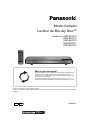 1
1
-
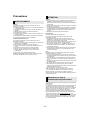 2
2
-
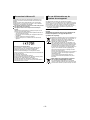 3
3
-
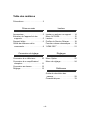 4
4
-
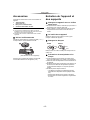 5
5
-
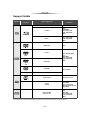 6
6
-
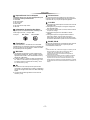 7
7
-
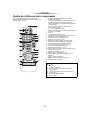 8
8
-
 9
9
-
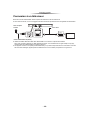 10
10
-
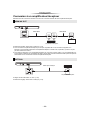 11
11
-
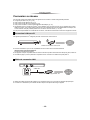 12
12
-
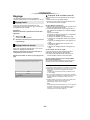 13
13
-
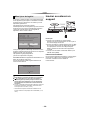 14
14
-
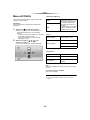 15
15
-
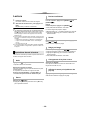 16
16
-
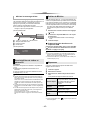 17
17
-
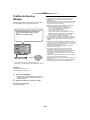 18
18
-
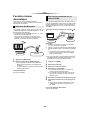 19
19
-
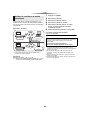 20
20
-
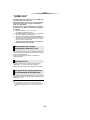 21
21
-
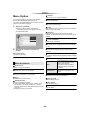 22
22
-
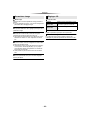 23
23
-
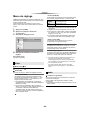 24
24
-
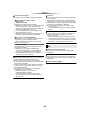 25
25
-
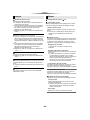 26
26
-
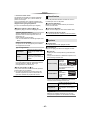 27
27
-
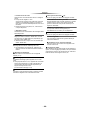 28
28
-
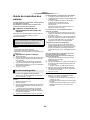 29
29
-
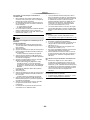 30
30
-
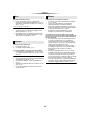 31
31
-
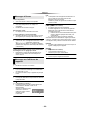 32
32
-
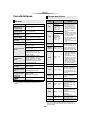 33
33
-
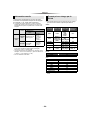 34
34
-
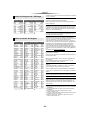 35
35
-
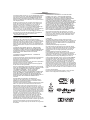 36
36
-
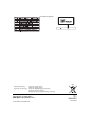 37
37
Panasonic DMPBDT373EF Mode d'emploi
- Catégorie
- Lecteurs Blu-Ray
- Taper
- Mode d'emploi
- Ce manuel convient également à
Documents connexes
-
Panasonic DMPBDT385EG Le manuel du propriétaire
-
Panasonic DMP-BD83EF Le manuel du propriétaire
-
Panasonic DMPUB704EG Mode d'emploi
-
Panasonic DMPUB900EG Mode d'emploi
-
Panasonic DMP-UB700EF Le manuel du propriétaire
-
Panasonic DMPUB300EG Mode d'emploi
-
Panasonic DMPBDT570EG Mode d'emploi
-
Panasonic BDT 500 Le manuel du propriétaire
-
Panasonic DMPUB404EG Mode d'emploi
-
Panasonic DMPBDT280 Manuel utilisateur